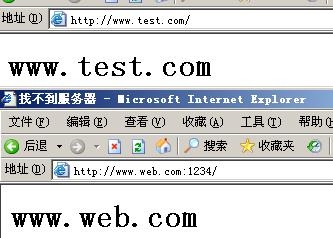apache服务与虚拟主机
apache是典型优秀的Web服务器,可以运行在linux,unix,windows等环境。其具有开源,跨平台,支持各种语言,模块化设置,稳定与安全等特点。
以红冒企业版RHEL5为例,搭建与配置apache服务。
配置好IP,网关,掩码等基本信息。
为了避免端口和程序发生冲突,删除以RPM包安装的相关软件。可根据实际情况删除。
rpm -e httpd httpd-manual webalizer subversion mod_python mod_ssl mod_perl system-config-httpd php php-cli php-ldap php-common mysql dovecot --nodeps
在删除过程中,如果出现error: package mysql is not installed报错,则在命令上将这个选项去掉再删即可。
将httpd解压到/usr/src目录下,并进入其目录。
tar zxf httpd-2.2.17.tar.gz -C /usr/src/
cd /usr/src/httpd-2.2.17/
开始编译安装。指定安装在/usr/local/httpd目录下,启用动态加载模块,启用网页地址重写,启用字符集支持,启用CGI脚本程序支持。
./configure --prefix=/usr/local/httpd --enable-so --enable-rewrite --enable-charset-lite --enable-cgi && make && make install
安装完成后,可以通过ls /usr/local/httpd查看结果。

优化执行路径
ln -s /usr/local/httpd/bin/* /usr/local/bin/
启动服务
/usr/local/httpd/bin/apachectl start
netstat -anpt | grep httpd

配置并启动httpd服务。
网站根目录位于/usr/local/httpd/htdocs中,需要将Web的网页复制到该目录中。例如打开默认的测试页面:

日志文件位于/usr/local/httpd/log目录下,有access_log和error_log。
httpd.conf配置文件,位于/usr/local/httpd/conf/httpd.conf。
vim /usr/local/httpd/conf/httpd.conf
一些常用到的配置项:
ServerRoot "/usr/local/httpd" //服务器的根目录
Listen 80//监听端口
DocumentRoot "/usr/local/httpd/htdocs" //网页存放位置
DirectoryIndex index.html //默认索引页,可以多个,以空格分开。
//区域配置项:仅针对该区域有效,不干涉全局。
<Directory />//可以是<Directory /var/wwwroot/>
Options FollowSymLinks //控制选项,允许使用符号链接
AllowOverride None //不允许隐含控制文件中的覆盖配置
Order deny,allow //访问控制策略的应用顺序
Deny from all //禁止任何人访问该区域
</Directory> //该区域结束
通常情况下Web对所有的客户端都开放,所以应该使用Allow from all 允许所有人访问策略。但有时某些区域只拒绝/允许一部分主机访问,例如后台或者AWStats系统等。例如修改为:
<Directory “/usr/local/httpd/htdocs/test”>
......
Order deny,allow
Deny from all //拒绝访问的主机,例如所有all,可以使网段和一个ip
#Order allow,deny
#Allow from all //允许访问的主机,例如所有all
</Directory>
保存退出,编辑/usr/local/httpd/htdocs/test/test.html
cat >>/usr/local/httpd/htdocs/test/test.html<<end
<h1>test</h1>
end
重启服务
/usr/local/httpd/bin/apachectl stop
/usr/local/httpd/bin/apachectl start
测试为拒绝访问!!
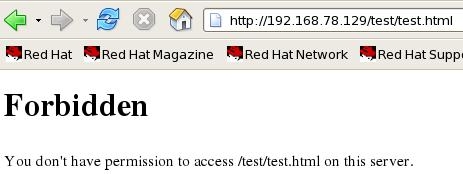
构建虚拟WEB主机,基于域名,基于IP,基于端口。
在此测试前,应该搭建好DNS服务器。略
创建两个不同网站,用作测试。
mkdir /var/www/html/testcom
mkdir /var/www/html/webcom
echo "<h1>www.test.com</h1>" > /var/www/html/testcom/index.html
echo "<h1>www.web.com</h1>" > /var/www/html/webcom/index.html
方法一:三种虚拟主机都可以直接在httpd配置文件上修改,
修改监听地址,例如211.1.1.1:80
虚拟主机区域,例如<VirtualHost 监听地址>......</VirtualHost>
目录权限等,例如<Directory 目录位置>......</Directory>
方法二:直接修改比较少,这样会改动太多主配置文件,通常是用独立配置文件来配置虚拟主机,,然后在httpd.conf文件通过lnclude加载这些配置。这有利于减少httpd.conf文件的改动。
1,基于域名虚拟主机:
vim /usr/local/httpd/conf/extra/httpd-vhosts.conf
NameVirtualHost 192.168.78.129:80
<Directory "/var/www/html"> //区域配置文件目录
Order allow,deny//允许所有人访问
Allow from all
</Directory>
<VirtualHost 192.168.78.129:80> //虚拟主机的IP地址
DocumentRoot "/var/www/html/testcom" //网站地址
ServerName www.test.com //服务名称
ErrorLog "logs/dummy-host.example.com-error_log"
CustomLog "logs/dummy-host.example.com-access_log" common
</VirtualHost>
<VirtualHost 192.168.78.129:80>
DocumentRoot "/var/www/html/webcom"
ServerName www.web.com
ErrorLog "logs/dummy-host2.example.com-error_log"
CustomLog "logs/dummy-host2.example.com-access_log" common
</VirtualHost>
保存退出。
修改主配置文件,添加独立配置文件。
vim /usr/local/httpd/conf/httpd.conf
....//略
Include conf/extra/httpd-vhosts.conf
保存退出,并重启httpd服务。
/usr/local/httpd/bin/apachectl restart

2,基于IP地址的虚拟主机
(PS:实验可以使用同一网段,减少DNS配置和网段调整等工作。添加多一张虚拟网卡或编辑虚拟网卡di地址:ifconfig eth0:0 192.168.78.130/24)
同样使用独立配置文件的方法。
vim /usr/local/httpd/conf/extra/httpd-vhosts.conf
<Directory "/var/www/html"> //区域配置文件目录
Order allow,deny //允许所有人访问
Allow from all
</Directory>
<VirtualHost 192.168.78.129:80> //虚拟主机的IP地址
DocumentRoot "/var/www/html/testcom" //网站目录
ServerName www.test.com //服务名称
ErrorLog "logs/dummy-host.example.com-error_log"
CustomLog "logs/dummy-host.example.com-access_log" common
</VirtualHost>
<VirtualHost 192.168.78.130:80>
DocumentRoot "/var/www/html/webcom"
ServerName www.web.com
ErrorLog "logs/dummy-host2.example.com-error_log"
CustomLog "logs/dummy-host2.example.com-access_log" common
</VirtualHost>
保存退出,同样需要在主配置文件加载配置文件。
3,基于端口的虚拟主机
这种虚拟主机,一般需要指定端口才可以访问。一般访问网页默认都是80(http)或443(https)。因此在配置虚拟主机时需要指定端口。
vim /usr/local/httpd/conf/extra/httpd-vhosts.conf
<Directory "/var/www/html"> //区域配置文件目录
Order allow,deny //允许所有人访问
Allow from all
</Directory>
<VirtualHost 192.168.78.129:80> //虚拟主机的IP地址
DocumentRoot "/var/www/html/testcom" //网站目录
ServerName www.test.com //服务名称
ErrorLog "logs/dummy-host.example.com-error_log"
CustomLog "logs/dummy-host.example.com-access_log" common
</VirtualHost>
<VirtualHost 192.168.78.129:1234> //虚拟主机的IP地址加端口!!
DocumentRoot "/var/www/html/webcom"
ServerName www.web.com
ErrorLog "logs/dummy-host2.example.com-error_log"
CustomLog "logs/dummy-host2.example.com-access_log" common
</VirtualHost>
保存退出,同样需要在主配置文件上加载独立配置文件。
在主配置文件需要添加监听端口!!
vim /usr/local/httpd/conf/httpd.conf
Listen 1234
重启服务
则可以看到结果。